Nonaktifkan Pembaruan Perangkat Lunak Otomatis Google Chrome di Mac
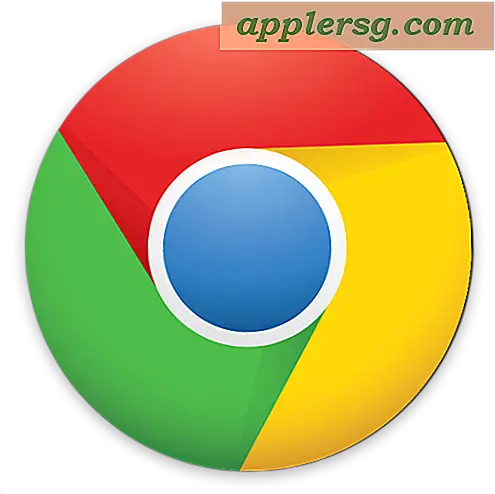
Google Chrome secara otomatis memperbarui dirinya sendiri di latar belakang saat versi baru keluar, ini mengambil tanggung jawab dari tangan pengguna dan membuatnya mudah untuk tetap mengikuti pembaruan dengan versi terbaru aplikasi Chrome untuk Mac.
Secara umum, Anda harus membiarkan pembaruan otomatis diaktifkan, jika bukan karena kemudahannya daripada manfaat keamanan karena memiliki versi peramban Chrome terbaru yang didorong ke Mac Anda secara otomatis, tetapi jika Anda ingin menonaktifkan pembaruan otomatis yang cukup besar untuk mengurangi penggunaan data Hotspot Pribadi atau sesuatu yang serupa Anda dapat melakukannya dengan perintah tulis default.
Cara Menonaktifkan Pembaruan Otomatis Google Chrome di Mac OS X
Ini berfungsi untuk menghentikan Google Chrome agar tidak memperbarui dirinya secara otomatis di Mac OS X:
- Luncurkan Terminal, temukan di / Aplikasi / Utilitas /
- Masukkan perintah tulis default berikut dan tekan kembali:
- Keluar dari Terminal dan mulai ulang Google Chrome
defaults write com.google.Keystone.Agent checkInterval 0
Perhatikan bahwa ini menonaktifkan semua pembaruan otomatis untuk semua aplikasi Google di komputer, tidak hanya untuk Chrome. Mungkin ada cara untuk menonaktifkan pembaruan otomatis Chromes saja, tetapi saya belum menemukannya, bahkan Google menawarkan solusi yang lebih luas yang diuraikan di atas.

Google Chrome juga memiliki agen peluncuran untuk Mac dan item pembaruan otomatis lainnya, bernama "com.google.Keystone.agent.plist" dan biasanya berlokasi di lokasi berikut:
/Library/Google/GoogleSoftwareUpdate
/Library/LaunchAgents/com.google.Keystone.agent.plist
/Library/Preferences/com.google.Keystone.Agent.plist
/Library/Caches/com.google.Keystone.Agent
Terkadang pengguna dapat menemukan item "com.google.Keystone.agent.plist" di folder Pustaka pengguna juga.
Perhatikan bahwa bukan hanya Google Chrome yang memperbarui cara ini, produk Google lainnya di Mac diperbarui melalui utilitas yang sama, termasuk Google Earth. Jadi jika Anda menonaktifkan pemutakhir otomatis Google, semua aplikasi Google terkait tidak akan lagi memeriksa pembaruan atau memperbarui sendiri, Anda harus melakukannya sendiri.
Memperbarui Chrome Secara Manual Setelah Pembaruan Otomatis Dinonaktifkan pada Mac
Setelah Anda menonaktifkan pembaruan otomatis Chrome, Anda harus memperbarui secara manual. Cara termudah adalah mengunduh versi terbaru Chrome dari situs web, tetapi Anda juga dapat memulai proses pembaruan dari baris perintah dengan mengikuti langkah-langkah yang diuraikan di bawah ini:
- Dari Mac OS X Finder, tekan Command + Shift + G untuk memunculkan jendela Go To Folder, masukkan jalur berikut:
- Cari "CheckForUpdatesNow.command" dan klik dua kali untuk meluncurkan Terminal dan mulai pembaruan perangkat lunak Google secara manual
/Library/Google/GoogleSoftwareUpdate/GoogleSoftwareUpdate.bundle/Contents/Resources/
Jika Anda bosan berurusan dengan pembaruan manual, Anda dapat kembali lagi dengan mudah:
Cara Mengaktifkan Ulang Pembaruan Otomatis Google Chrome di Mac
- Luncurkan Terminal, temukan di / Applications / Utilities / dan masukkan perintah tulis default berikut:
- Keluar dari Terminal dan mulai ulang Google Chrome untuk pembaruan otomatis reaktif
defaults write com.google.Keystone.Agent checkInterval 18000
Nomor pada akhirnya adalah jumlah detik antara interval pemeriksaan versi, 18000 adalah pengaturan default, tetapi jika Anda ingin lebih atau kurang agresif, pilih angka yang lebih tinggi atau lebih rendah.
Seperti yang disebutkan sebelumnya, umumnya disarankan sebagai kiat pemeliharaan untuk membiarkan pembaruan otomatis diaktifkan untuk semua aplikasi, termasuk Chrome.












